Як знайти втрачений телефон Android
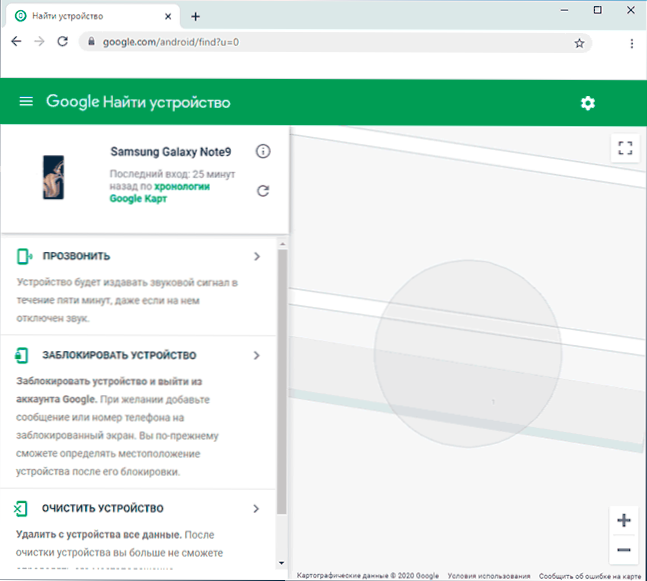
- 1451
- 421
- Steve Marvin I
Якщо ви втратили свій телефон Android (включаючи в квартирі) або його вкрали, ймовірно, можна буде знайти його за допомогою функцій пошуку смартфона, які за замовчуванням включені до більшості сучасних пристроїв Android і дозволяють Не тільки для визначення місця розташування телефону на карті, але і виконання інших дій, таких як блокування повідомлення про повернення коштів, дзвінок (сигнал надається, якщо вам потрібно знайти його десь поруч) або видалення даних.
На додаток до звичайних телефонів Android для більшості Android, що дозволяє знайти телефон, є третя партія для цього, наприклад, смартфони Samsung Galaxy, крім інструментів пошуку Google, мають додаткові, власні функціональні можливості для цього, що також буде розглянуто в цих інструкціях. Ви також можете бути цікавими: як визначити місце розташування друга на Android, сімейний посилання батьківського контролю на Android (для того, щоб знайти телефон дитини на картці).
- Як знайти телефон Android на карті через обліковий запис Google
- Додатковий спосіб пошуку телефону Samsung
- Увімкнення та відключення функцій пошуку телефону на Android
- Додаткова інформація про пошук, якщо ви не зможете визначити місце телефону
- Третій -партії пошуку телефону
- Відеоінструкція
Як знайти телефон Android на карті через обліковий запис Google
Щоб знайти свій телефон Android на супутниковій картці за допомогою стандартної служби Google, вам потрібно мати можливість ввести свій обліковий запис Google - тобто знати вхід або пароль. Це можна зробити як з комп’ютера, так і з телефону.
- На комп’ютері перейдіть на сторінку https: // www.Google.Com/android/знайти з обліковим записом Google, і якщо ваш телефон буде в Інтернеті, ви побачите його місцезнаходження на карті. Ви також матимете можливість зателефонувати (навіть якщо звук відключений, сигнал від телефону піде на повну гучність), заблокує телефон і встановіть повідомлення, яке відображатиметься на заблокованому екрані або стерти дані.
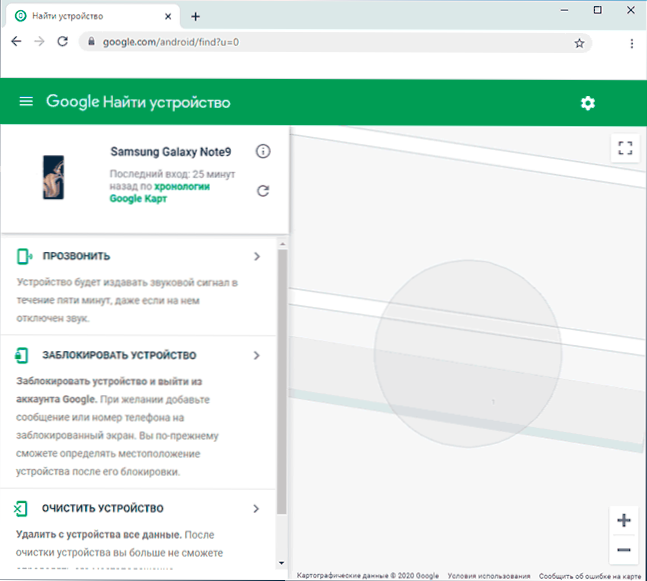
- Якщо телефон не підключений до Інтернету, ви побачите останнє місце розташування, час, коли він був в Інтернеті, а також у вас буде можливість відстежувати історію його рухів, натиснувши на "Chronology Cards", що є Зберігається за замовчуванням за умови, що телефон не знаходиться на телефоні, режим енергозбереження включається.
- Ще одна офіційна сторінка Google для пошуку телефону, якщо ви його втратили або вкрали - https: // myaccount.Google.Com/find-iour-phone. Після введення в нього ви побачите список мобільних пристроїв у обліковому записі.
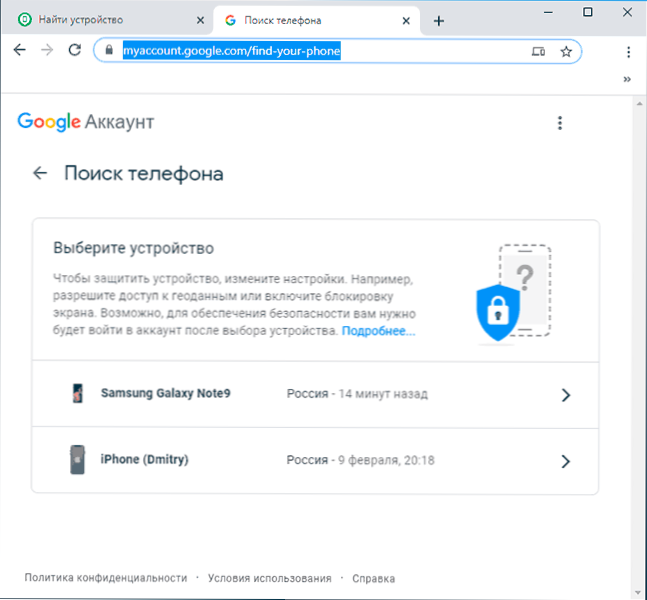
- Вибравши правильний пристрій, ви можете "зателефонувати" пристрою (щоб він надавав звуковий сигнал), заблокувати телефон, зателефонувати, залишити обліковий запис по телефону, стерти всі дані або перейти до картки з першої точки , натиснувши на точку "Знайти".
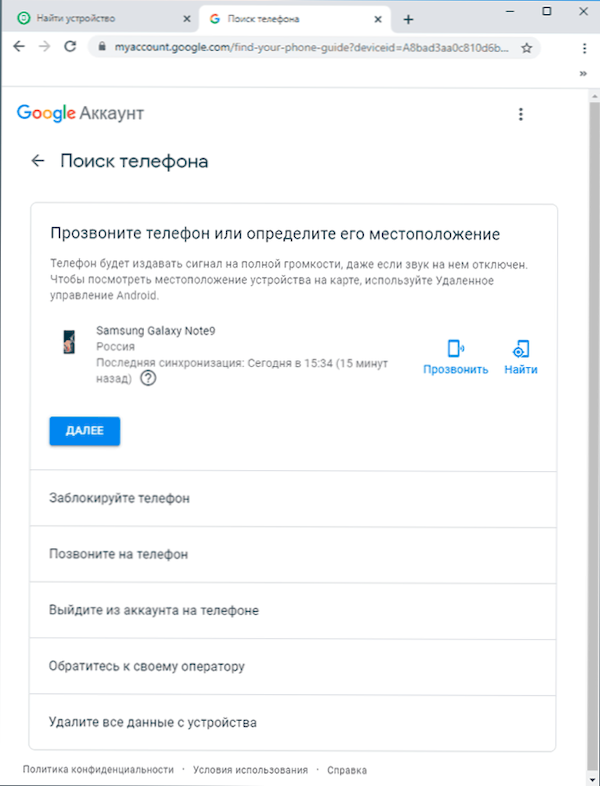
Якщо ви хочете знайти телефон з іншого телефону, ви можете зробити ті самі кроки, що і на комп’ютері, перейшовши на вказані офіційні сторінки Google або завантажити офіційний додаток Link My Device з Play Market - https: // play.Google.Com/магазин/додатки/деталі?Id = com.Google.Андроїд.Додатки.адміністрація
Після того, як ви перейдете до програми з обліковим записом Google, ті самі можливості для пошуку місця розташування телефону на карті, відтворення звуку або видалення даних з нього будуть доступні вам.
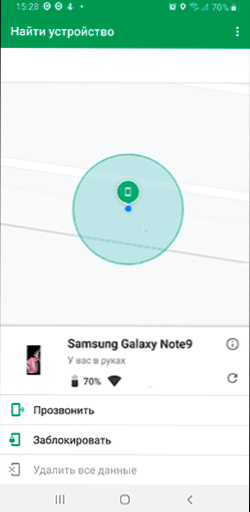
Важливо, якщо ви вирішили віддалено стерти всі дані з пристрою. Ця функція ініціалізує заводський розряд телефону. Після зняття вас попередить, що дані з картки пам'яті SD можуть бути видалені: внутрішня пам’ять телефону, яка імітує SD -карту (визначена як SD у диспетджері файлу) буде стерта. Окрема SD -карта, якщо його встановлена на вашому телефоні, може бути стерта, або, можливо, ні, це залежить від моделі телефону та версії Android. Після скидання пошук телефону не буде.
Пошук телефону Samsung Galaxy
Смартфони Samsung мають додаткову функцію, яка дозволяє знайти телефон - "Пошук мого мобільного пристрою", який також увімкнено за замовчуванням. Якщо ви втратили телефон цього бренду, то, крім використання Google Services, ви можете виконати наступне:
- Перейдіть на офіційний пошуковий сайт для пристроїв Samsung - https: // findmymobile.Samsung.Com/ і введіть свій обліковий запис Samsung. Якщо ви цього не пам’ятаєте, спробуйте ввести обліковий запис Google, вони можуть відповідати.
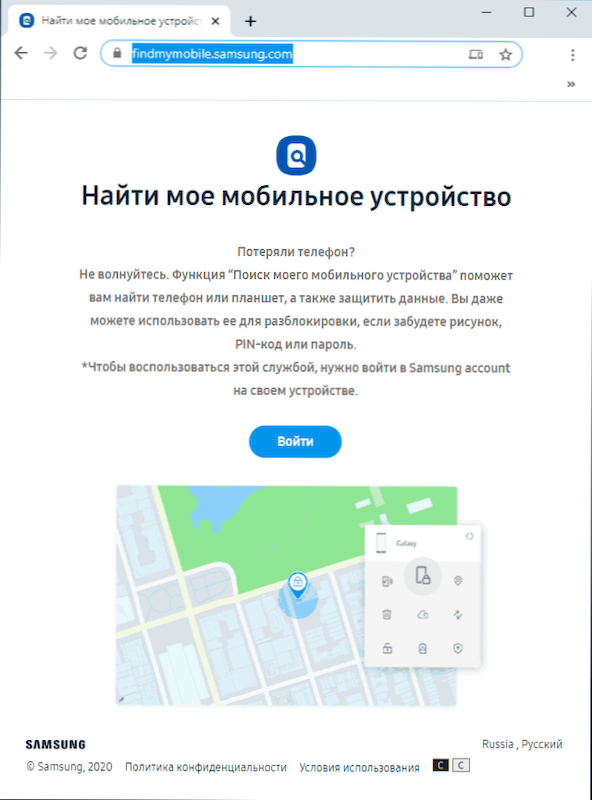
- Після входу, якщо пристрій буде в Інтернеті, ви побачите його поточне місце розташування на карті з можливістю не лише телефонувати, заблокувати або видалити дані, але й створити резервну копію, отримувати дзвінки та повідомлення з телефону, а також Увімкніть режим енергозбереження (елемент "продовжити час роботи") що може бути корисним, якщо ви втратили телефон.
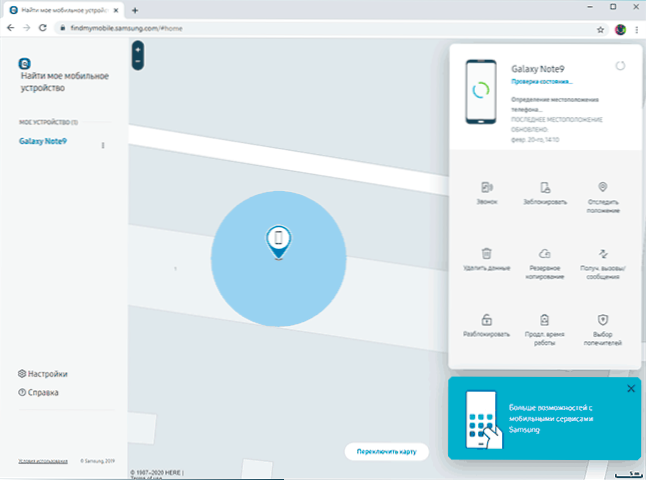
- Якщо телефон не буде в Інтернеті, вам буде показано останнє місце та час, коли він був визначений. Коли телефон знову з’явиться в мережі, дані будуть оновлені.
Увімкнення та відключення функцій пошуку телефону на Android
Зазвичай функції, необхідні для телефону, знаходяться на карті, включені в налаштування за замовчуванням, однак, якщо у вас його немає, ви можете перевірити налаштування:
- На більшості телефонів Android перейдіть до налаштувань - Google - Безпека - Знайдіть пристрій та увімкніть параметр.
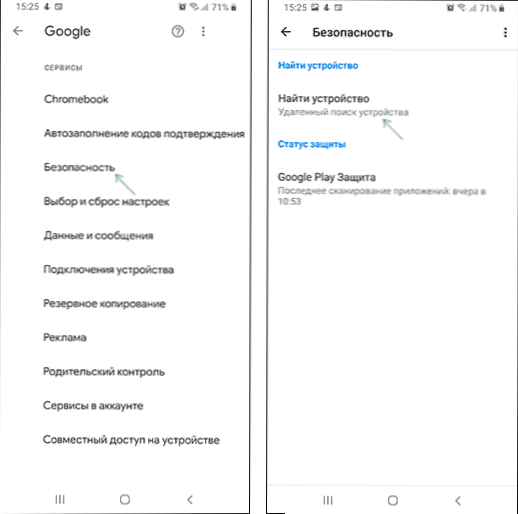
- На Samsung включення власної функції пошуку знаходиться в налаштуваннях - біометриці та безпеці - пошук мого мобільного пристрою.
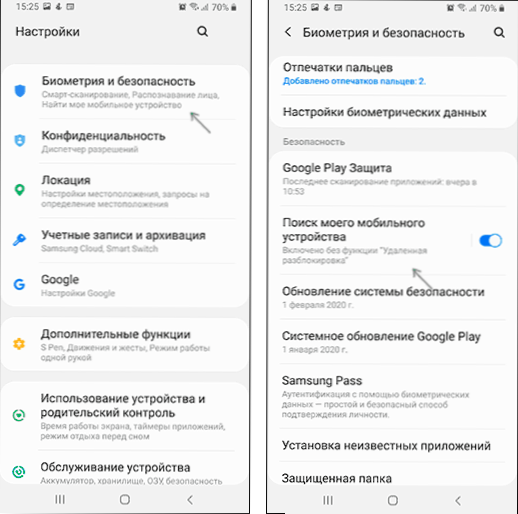
Зверніть увагу: Якщо ви вмикаєте режим збереження енергії Android або програми встановлені на телефоні, щоб зберегти акумулятори, дані про місце розташування можуть не передаватися.
Що робити, якщо телефону немає та додаткової інформації
Якщо ваш телефон потрапить у заводські налаштування та видалить ваш обліковий запис Google, його пошук описаних методів стане неможливим. І без особливих засобів ви не можете його знайти. Якщо вам обіцяють знайти телефон на IMEI, враховуйте, що лише працівники органів можуть офіційно зробити це: тільки вони та оператори зв'язку мають можливість визначити, з яким номером телефону (з якою SIM -карткою) телефон з вашим IMEI використовується, сторонні пропозиції такого краще не довіряти.
По -третє -партії кошти, які дозволяють знайти, блокувати або видаляти дані з телефону
На додаток до вбудованих функцій "віддалене управління Android" або "Android Manager", є третя партія, які дозволяють вам шукати пристрій, який зазвичай також включає додаткові функції (наприклад, запис звуку або фотографії з A Загублений телефон). Наприклад, функції "анти -віру" присутні в антивірусі Касперського та Аваста. За замовчуванням вони відключені, але в будь -який час ви можете ввімкнути їх у налаштуваннях програми на Android.
Тоді, якщо потрібно, у випадку з антивірусом Касперського, вам потрібно буде зайти на сайт Мій.Касперський.com/ru Відповідно до вашого облікового запису (його потрібно буде створити під час налаштування антивірусу навіть на самому пристрої) та виберіть свій пристрій у розділі "Пристрій".
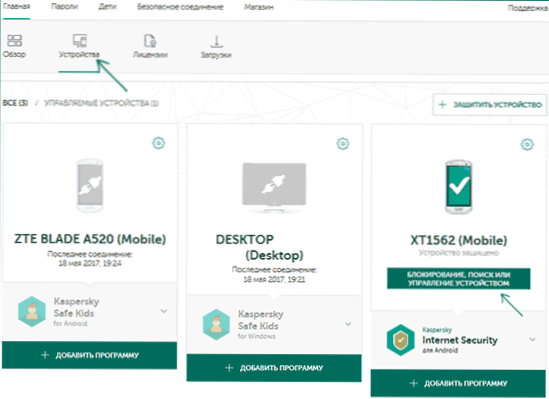
Після цього, натиснувши на "Блокування, пошук або управління пристроєм", ви можете виконати відповідні дії (за умови, що антивірус Касперського не був вилучений з телефону) і навіть сфотографувати з телефонної камери.
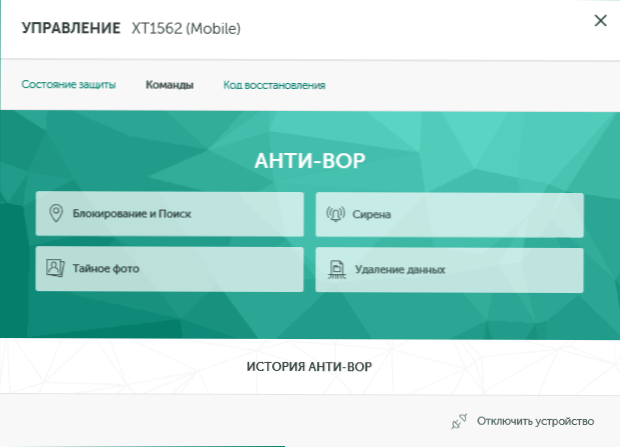
У мобільному антивірусі AVAST функція також відключена за замовчуванням, а навіть після включення місця розташування не відстежується. Щоб включити визначення місця (а також підтримання історії місць, де знаходився телефон), перейдіть з комп'ютера до веб -сайту AVAST з тим самим обліковим записом, що і в антивірусі на мобільному "Пункт.
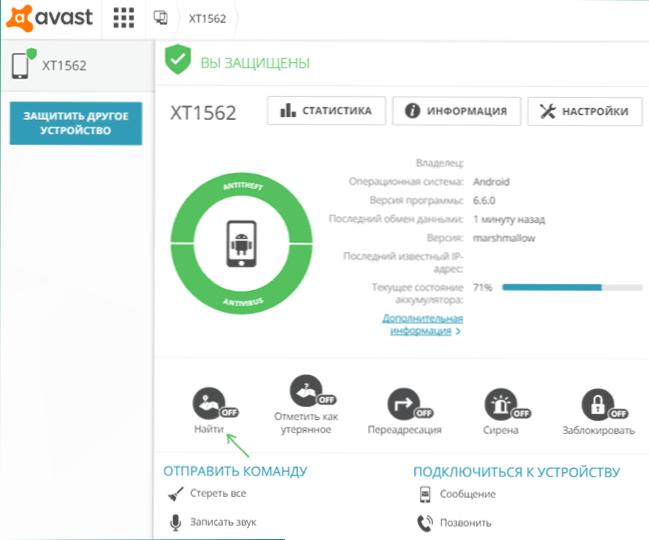
У зазначеному пункті ви можете просто включити визначення місця розташування на запит, а також автоматичне обслуговування історії розташування Android з потрібною частотою. Крім усього іншого, на одній сторінці ви можете змусити пристрій зателефонувати, відображати повідомлення на ньому або стерти всі дані.
Існує багато інших додатків з подібними функціональними можливостями, включаючи антивіруси, інструменти батьківського контролю та не тільки: однак, вибираючи таку програму, я рекомендую звернути особливу увагу на репутацію розробника, оскільки функціонувати пошук, блокування та стирання Телефон, програма потребує майже повних прав на ваш пристрій, що не завжди бажано.
Як знайти втрачений телефон Android - відеоінструкція
Я сподіваюся, що для деяких читачів методи пошуку смартфона, описаного в інструкціях, були корисними та допомогли знайти відсутній пристрій.
- « Як перейменувати диск, флеш-накопичувач або DVD-RW у Windows 10, 8.1 та Windows 7
- Телевізор не бачить USB -флеш -накопичувача - чому і що робити? »

